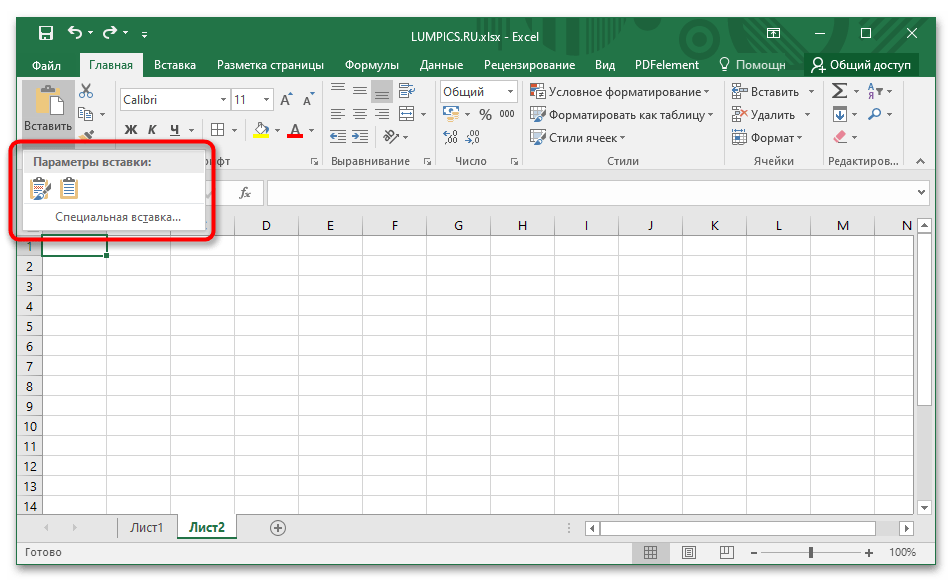Vsebina:
Način 1: Oblikovanje meja
Ob prvem odprtju programa lahko opazite rahlo vidne črte, ki ločujejo potencialne razpone. To so pozicije, v katere lahko v prihodnosti vnesete konkretne podatke in jih obkrožite v tabeli. Da bi izpostavili vnesene informacije, lahko uporabite risanje meja teh razponov. Na voljo so različne možnosti risb: posamezne stranske, spodnje ali zgornje črte, debele in tanke ter druge — vse za to, da ločite prioritetne podatke od običajnih.
- Najprej ustvarite dokument Excel, ga odprite in v želene celice vnesite podatke.
- Označite prej vpisane podatke, tako da držite levo tipko miške in povlečete po vseh celicah razpona.
- Na zavihku "Domov" v razdelku "Pisava" kliknite na ikono, prikazano na spodnji sliki, in izberite možnost "Vse meje".
- Rezultat bo obrobljen razpon podatkov z enakimi črtami z vseh strani. Takšna tabela bo vidna pri tiskanju.
- Da odstranite oblikovanje meja tabele, je potrebno označiti območja in klikniti na isto ikono, vendar izbrati možnost "Brez meja".
- Za ročno oblikovanje meja vsake od pozicij lahko uporabite poseben instrument in jih narišete sami. Pojdite v že znano meni izbire oblikovanja celic in izberite možnost "Nariši mejo".
- Z izbranim orodjem lahko poljubno obarvate meje celic s podatki in ne samo to.
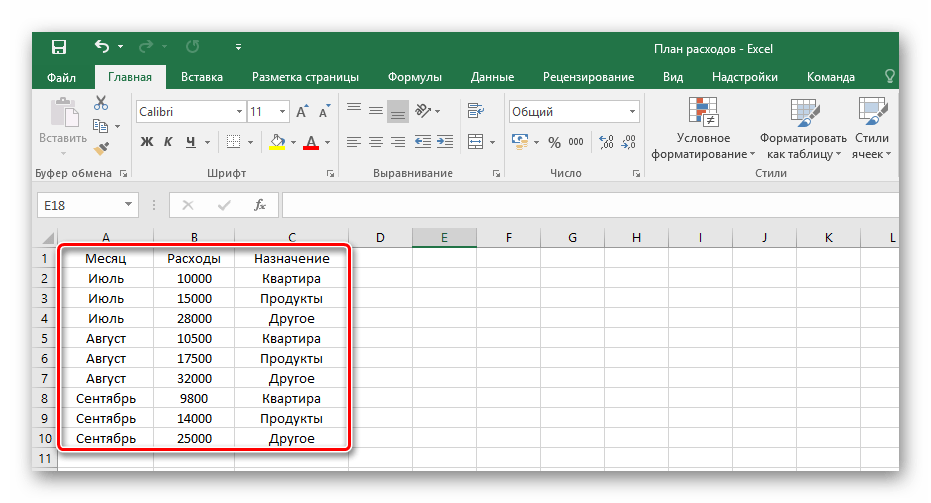

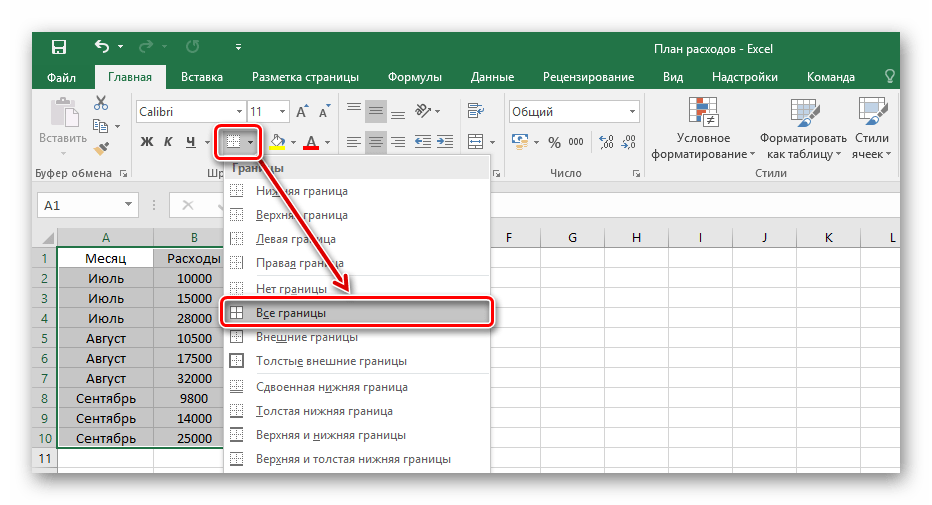
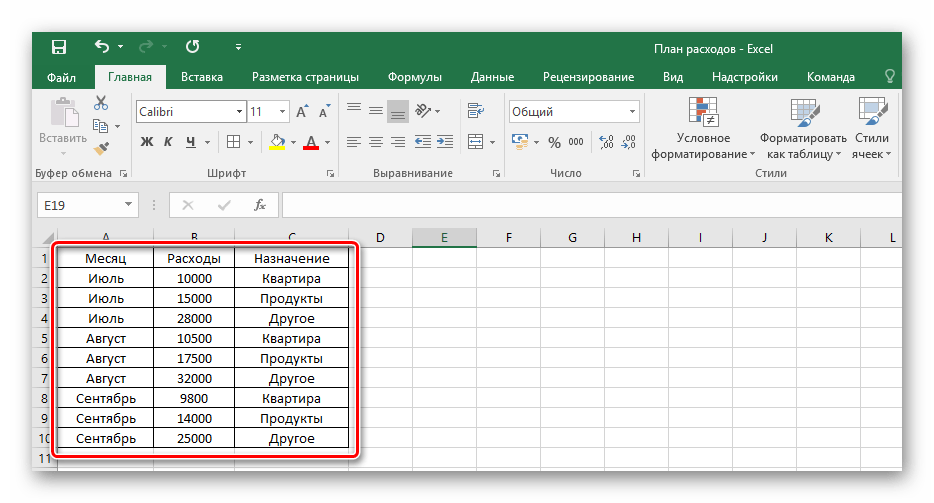
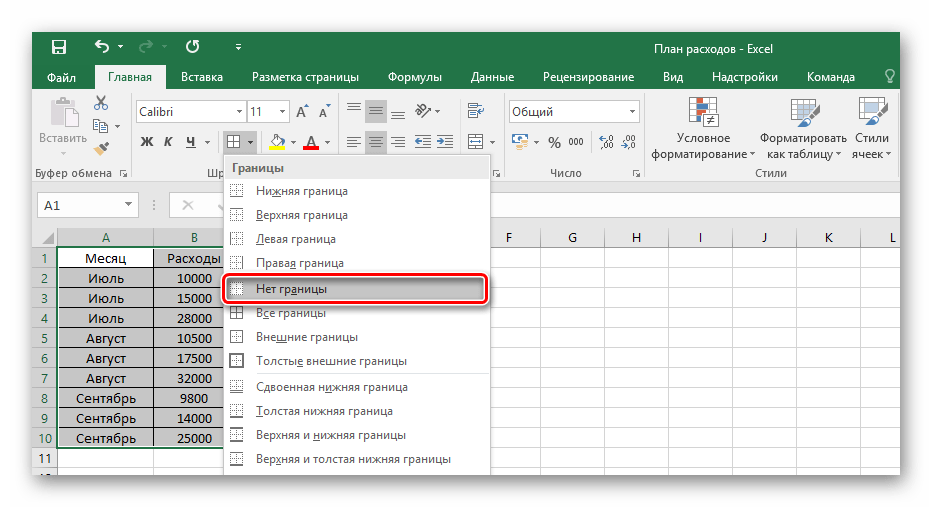
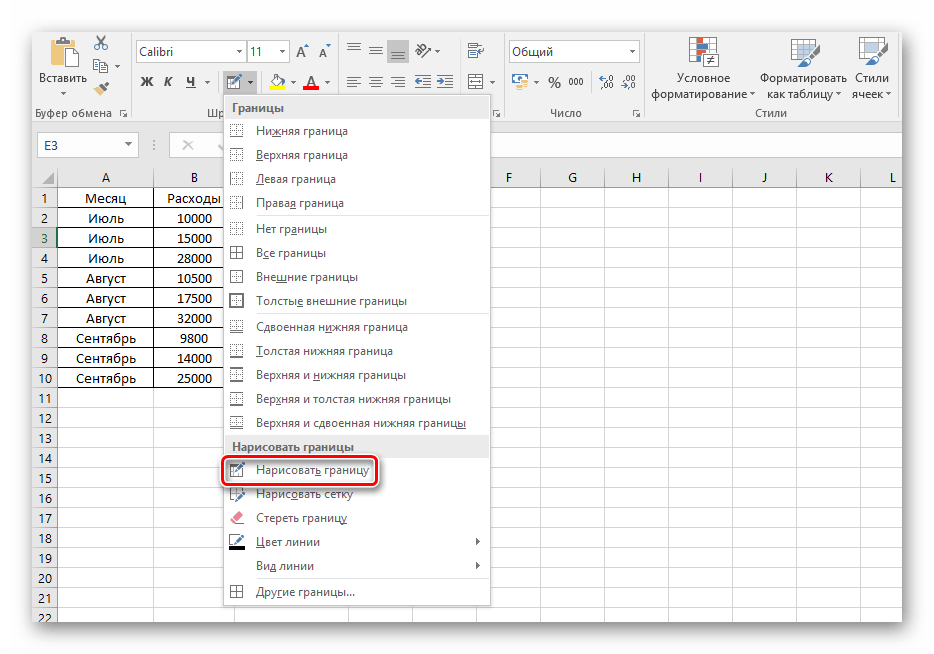
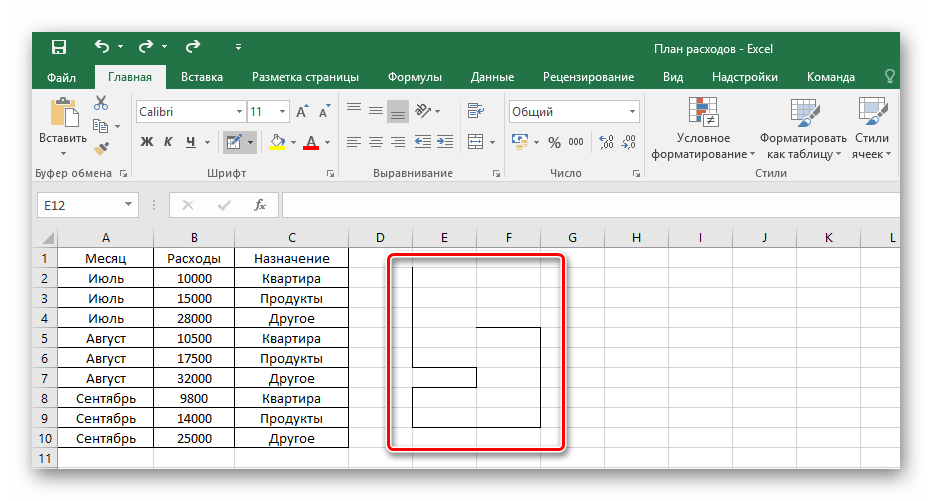
Oblikovanje meja celic deluje tako s praznimi kot s polnjenimi celicami.Izpolnitev po obvajanju ali pred njim je individualna odločitev vsakega, vse je odvisno od udobja uporabe potencialne tabele.
Način 2: Vstavljanje pripravljene tabele
Razvijalci Microsoft Excela so predvideli orodje za dodajanje pripravljene predloge tabele z naslovi, oblikovanim ozadjem, robovi in tako naprej. V osnovni komplet je celo vključen filter za vsak stolpec, kar je zelo koristno za tiste, ki še niso seznanjeni s temi funkcijami in ne vedo, kako jih uporabiti v praksi.
- Preidemo na zavihek "Vstavi".
- Med ponujenimi gumbi izberemo "Tabela".
- Po pojavu okna z obsegom vrednosti izberemo na praznem polju mesto za našo prihodnjo tabelo, tako da pritisnemo levo tipko in jo povlečemo po izbranem mestu.
- Sprostimo miško, potrdimo izbiro s ustreznim gumbom in vidimo prazno tabelo, ki jo lahko začnemo izpolnjevati.
- Sprememba imen naslovov stolpcev poteka tako, da jih pritisnemo in nato spremenimo vrednost v označeni vrstici.
- Velikost tabele lahko kadarkoli spremenimo, tako da pritisnemo ustrezen drsnik v spodnjem desnem kotu in ga povlečemo po višini ali širini.
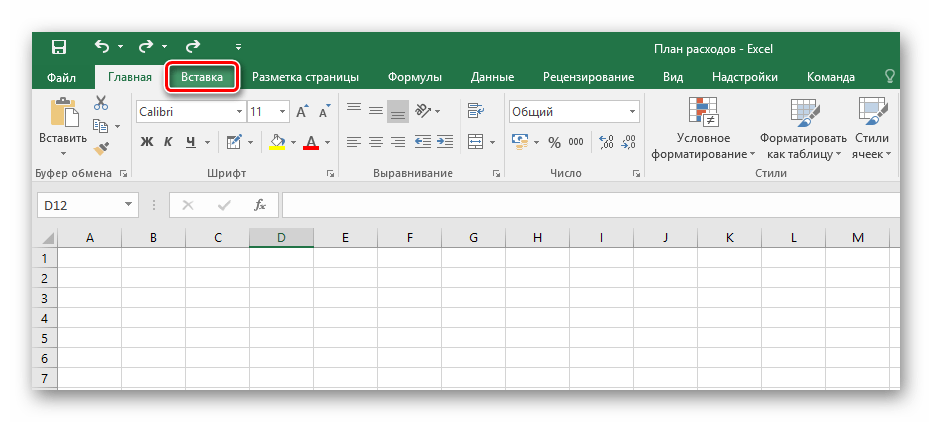
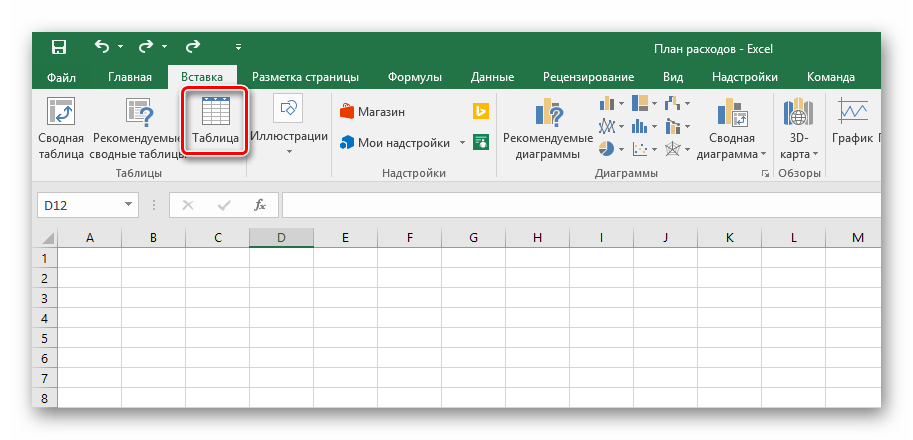
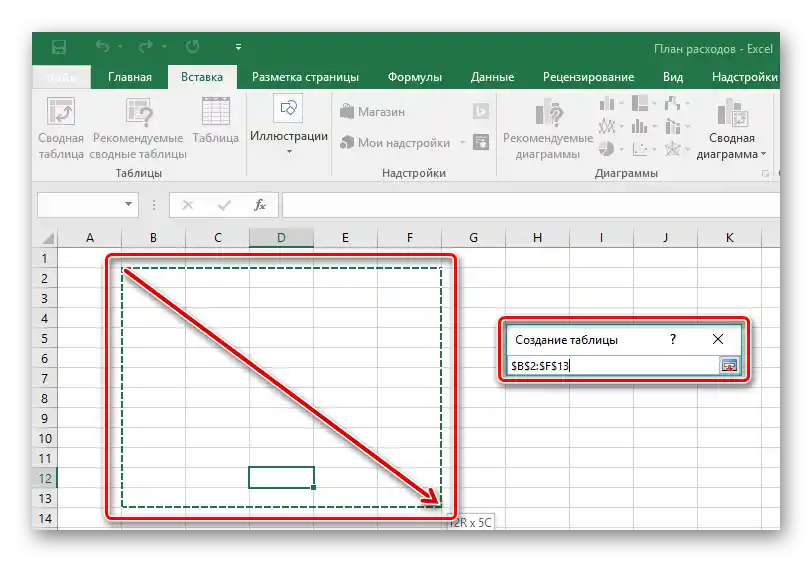
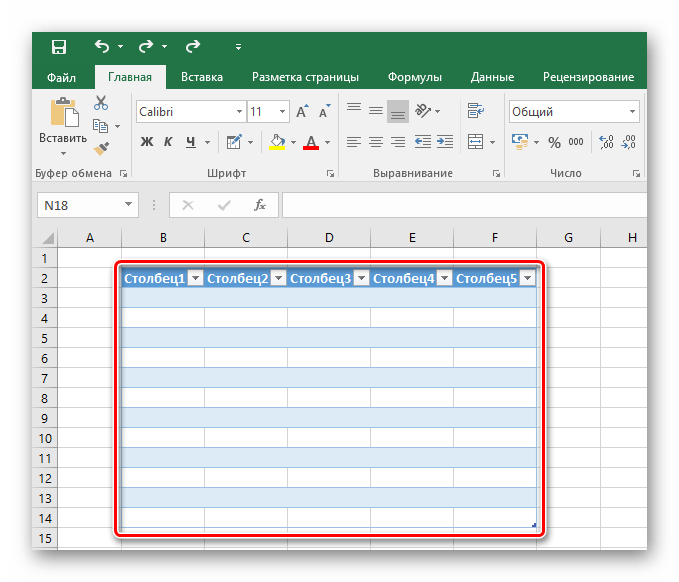
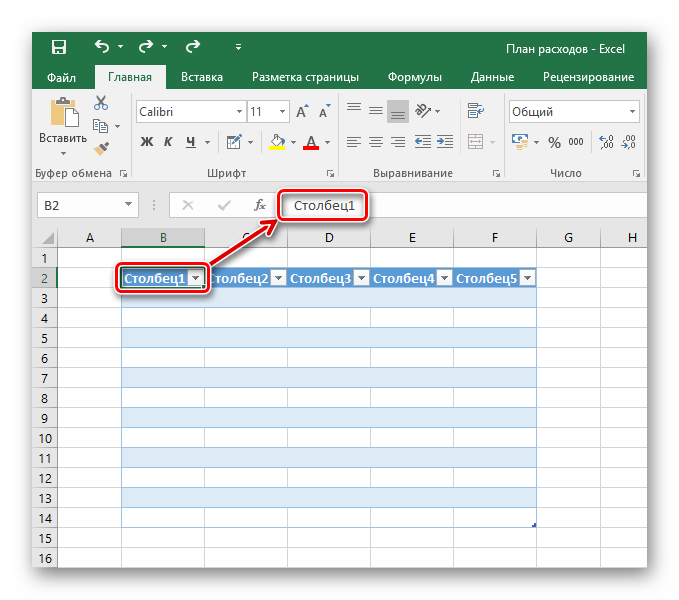
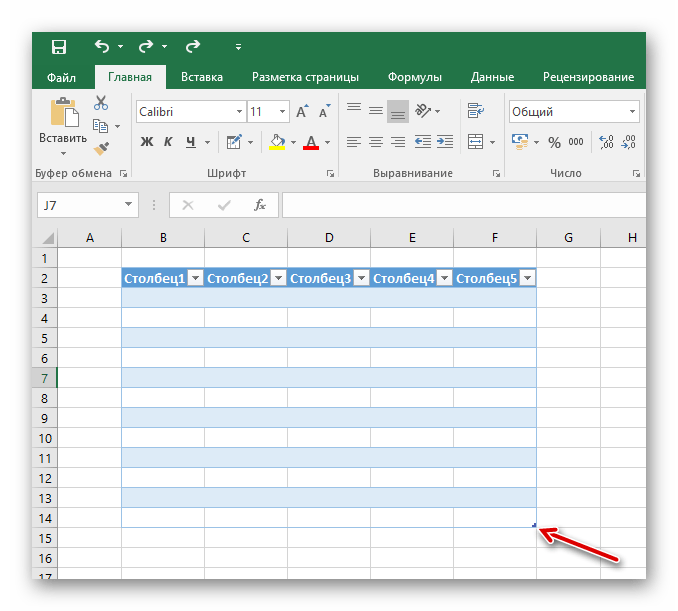
Takšna tabela je pripravljena za vnos podatkov z nadaljnjo možnostjo filtriranja in razvrščanja. Osnovna oblika pomaga bolje orientirati se v velikem številu podatkov zahvaljujoč različnim barvnim kontrastom vrstic. Na enak način lahko oblikujemo že obstoječi obseg podatkov, tako da vse naredimo enako, vendar pri tem označimo ne prazno polje za tabelo, temveč že pripravljene izpolnjene celice.
Preberite tudi: Nadaljevanje tabele v Microsoft Excelu
Način 3: Pripravljene predloge
Širok spekter možnosti za vodenje podatkov se odpre v prej razvitih predlogah tabel Excel. V novih različicah programa je dovolj pripravljenih rešitev za vaše naloge, kot so načrtovanje in vodenje družinskega proračuna, različni izračuni in nadzor različnih informacij.V tej metodi je vse preprosto: potrebno je le uporabiti predlogo, se z njo seznaniti in jo prilagoditi svojim nalogam.
- Ko odprete Excel, pojdite v glavno menijsko vrstico s pritiskom na gumb "Datoteka".
- Kliknite na zavihek "Ustvari".
- Izberite katero koli predlogo, ki vam je všeč.
- Seznanite se z zavihki pripravljenega primera. Glede na cilj tabele je lahko njihovo število različno.
- V primeru tabele za upravljanje proračuna so stolpci, v katere lahko in morate vnesti svoje podatke.
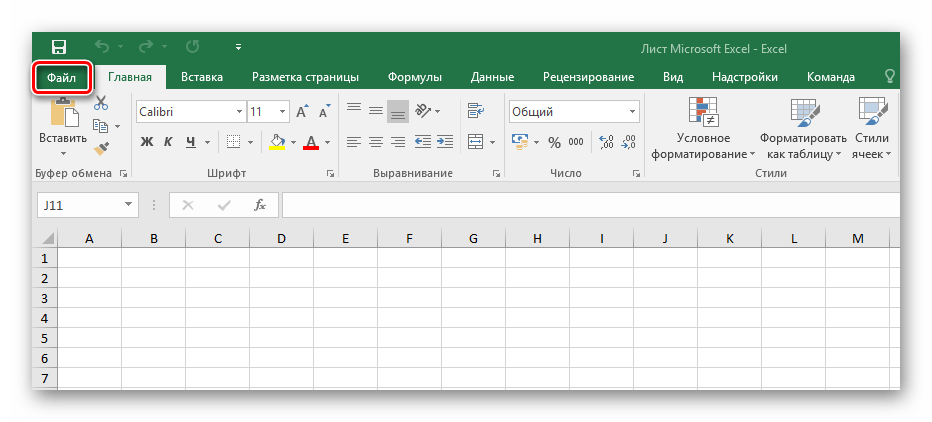
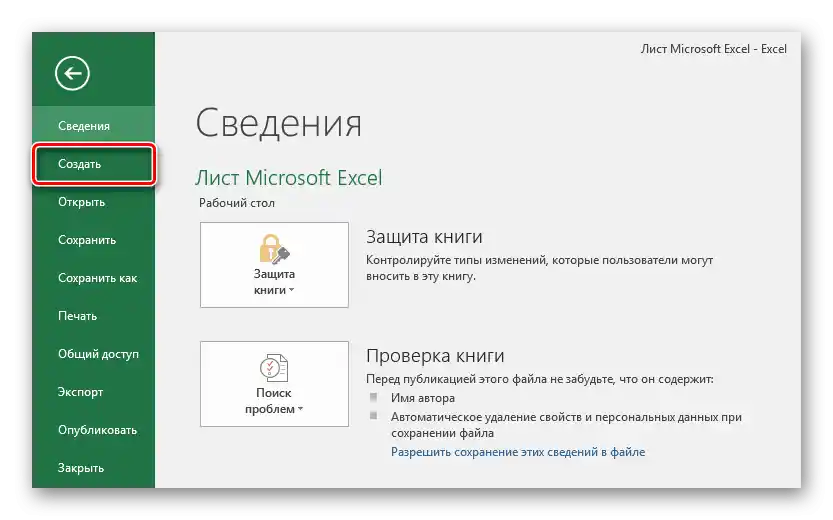
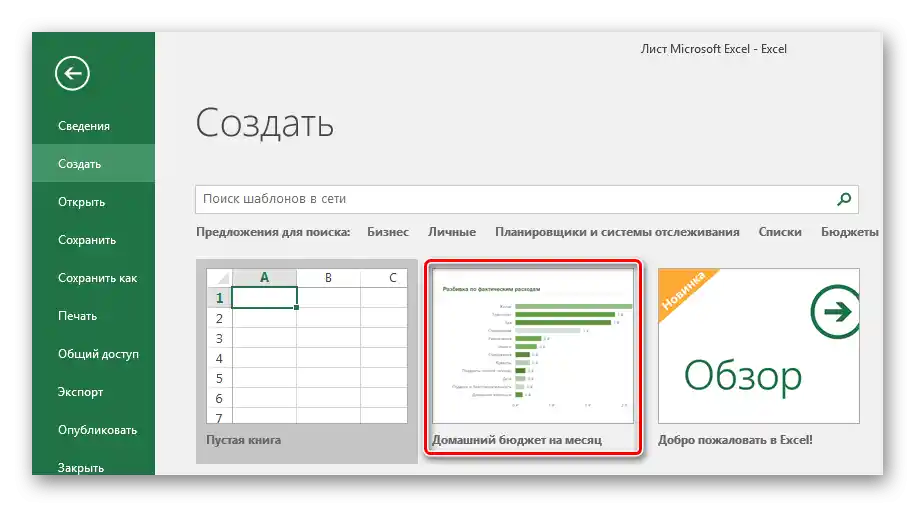
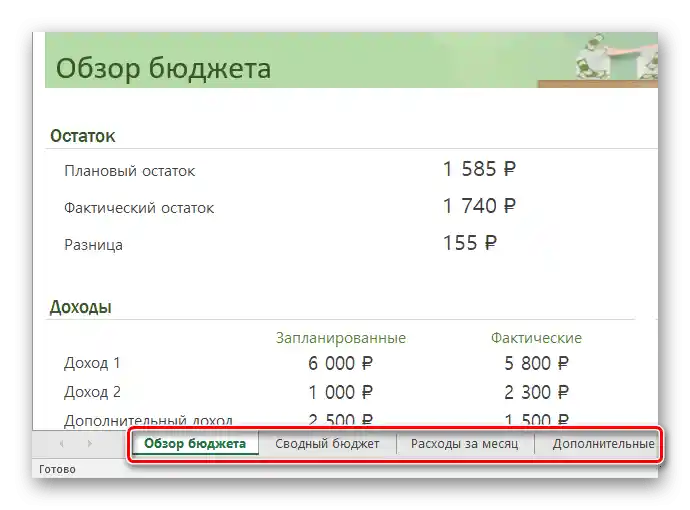

Način 4: Ustvarjanje pivotne tabele
Pivotne tabele se razlikujejo od običajnih po razširjenem številu možnosti in omogočajo enostavno izvajanje različnih matematičnih operacij, pa tudi urejanje podatkov, dinamično spreminjanje njihovega prikaza, delo s kategorijami, kar je pomembno za analitiko. Takšen instrument se običajno uporablja za grupiranje velikih količin informacij, upravljanje zapletenih in nenehno spreminjajočih se, širijočih tabel, pa tudi pri potrebi po pridobivanju poročil o rezultatih vnesenih podatkov v celice. Poleg tega se bodo kazalniki v pivotnih tabelah samodejno spreminjali, če spremenite vrednost v kateri koli povezani tabeli. Zaradi svoje večnamenskosti je ustvarjanje in delo s temi tabelami težje kot z običajnimi. Zato predlagamo, da kliknete na spodnjo povezavo in preberete podrobno navodilo o tej temi.
Več: Ustvarjanje pivotnih tabel v Microsoft Excel
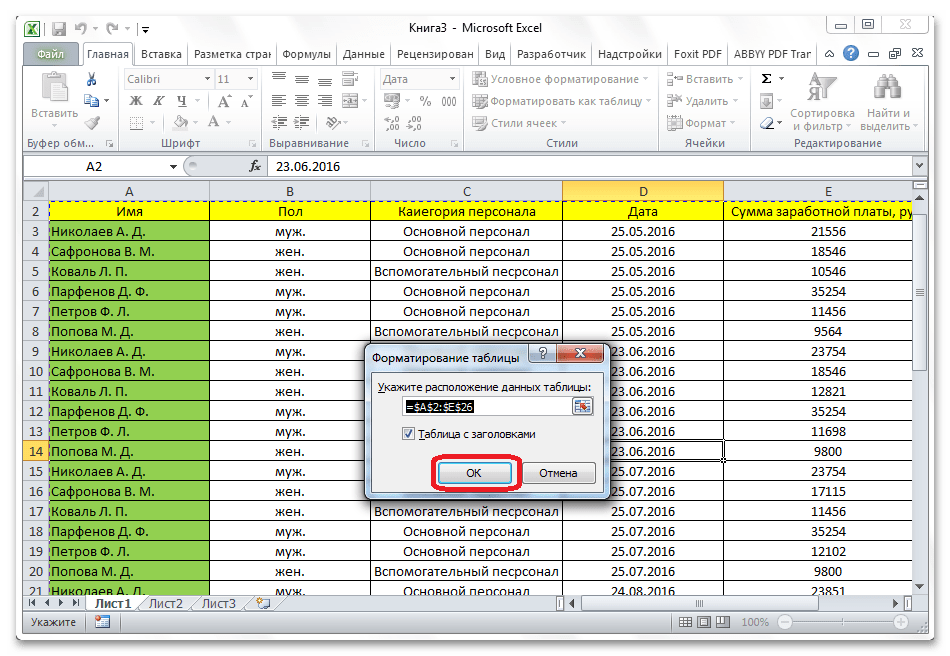
Način 5: Ustvarjanje "pametne" tabele
Podobna pivotni, a lažje razumljiva "pametna" tabela — razmeroma nova možnost v Excelu. Razlikuje se od pivotne tabele, saj samodejno analizira podatke, ponuja predloge za strukturo tabele in nakazuje možne možnosti agregacije vnesenih informacij. "Pametna" tabela se samodejno posodablja ob dodajanju novih podatkov, medtem ko pivotna zahteva ročno potrditev te akcije. Tudi takojšnje poročanje je izboljšano — pojavilo se je več poročil, grafikonov in vizualizacij.Če imate možnost/potrebujete delati prav s to vrsto tabel, preberite o njih na naslednji povezavi.
Podrobnosti: {innerlink id='8912', txt='Uporaba "pametnih" tabel v Microsoft Excelu', sublink=''}
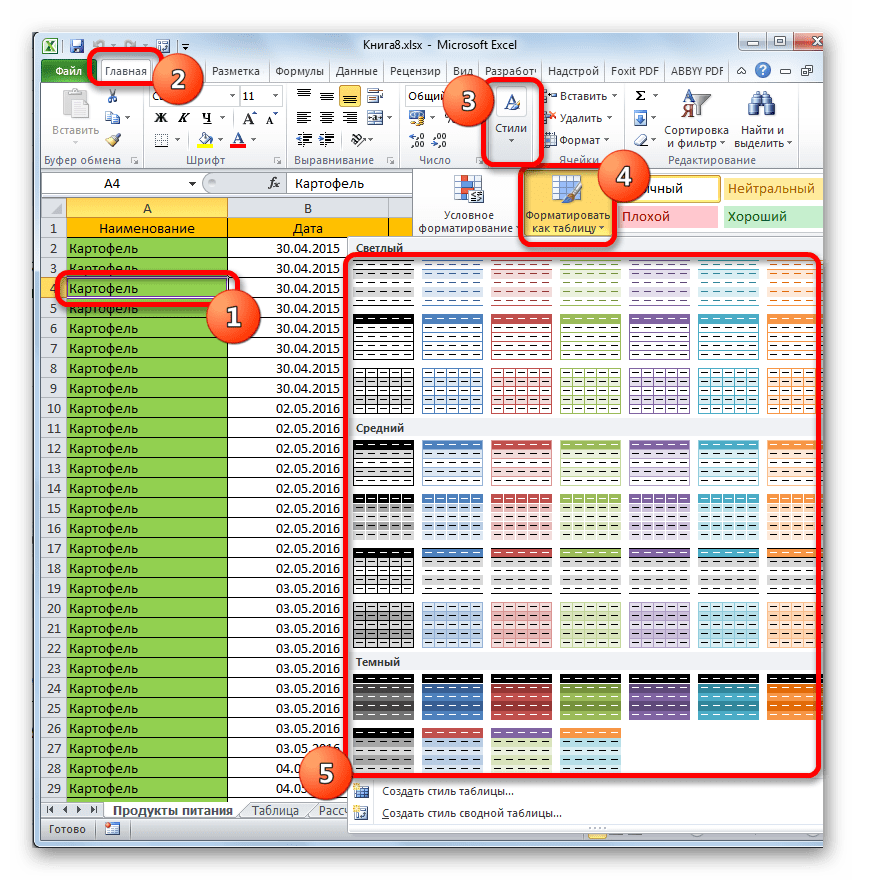
Način 6: Vstavljanje tabele
Poleg vsega, v Excelu lahko tabelo tudi prenesete. Na primer, če ste jo vi ali kdo drug prej ustvarili v Wordu ali jo je treba pravilno prenesti iz drugega dokumenta Excel, preprosto kopiranje ne uspe vedno. Še posebej težko je pri prenosu velikih tabel, kjer ni mogoče preveriti, ali so vsi podatki pravilno preneseni v drug dokument.
Na srečo ima ta tabelarni procesor vse potrebne instrumente ne le za ustvarjanje, temveč tudi za prenos tabele, o katerih smo podrobneje govorili v posebnem članku na spodnji povezavi (Način 2 in 3).
Podrobnosti: Načini vstavljanja tabele v Microsoft Excel